07/01/2021 • Arquivado para: Recuperação de dados Windows • Soluções comprovadas
O navegador Chrome é indiscutivelmente o navegador da web mais usado e popular da história, pois controla aproximadamente 37,71% da participação de mercado. No entanto, isso não significa que o navegador seja perfeito, já que tem vários problemas próprios, incluindo o travamento contínuo do navegador em computadores com Windows 10.
Neste artigo, discutiremos por que o navegador Chrome continua travando com frequência e quais são as maneiras de resolver o problema de travamento.
Parte 1: Por que meu Google Chrome continua travando?
O navegador Chrome suga uma grande quantidade de energia do computador, o que é evidente devido às suas habilidades multitarefa. Isso também pode fazer com que o navegador trave se não estiver recebendo memória suficiente da RAM. Aqui estão alguns dos fatores que podem fazer com que o navegador Chrome falhe:
- Você instalou um malware acidentalmente no navegador ou no computador;
- Você abriu muitas guias e sites no navegador, o que reduziu sua eficiência;
- Há algo errado com o adaptador de rede do seu PC.
Parte 2: Como resolver o problema do Chrome travando no Windows 10?
O problema de falha repentina do Google Chromes no Windows 10 pode ser facilmente corrigido e aqui estão os três melhores métodos para fazê-lo:
- Solução 1. Fechar guias e desabilitar extensões;
- Solução 2. Use o sinalizador No-Sandbox;
- Solução 3. Execute uma verificação de vírus;
Solução 1. Feche as guias e desative as extensões:
O navegador Chrome permite muita liberdade e utilidades dentro de seu programa, que inclui a opção de abrir vários sites com novas guias e extensões para habilitar recursos extras no navegador, como usar VPN e gerenciar e-mail. Mas, o excesso de qualquer coisa nunca é bom, pois também pode causar o travamento do navegador Chrome. Você pode interromper o travamento frequente do navegador desabilitando algumas extensões que você não usa com frequência e fechando as guias dentro do navegador. Aqui estão as etapas para desativar uma extensão no Chrome:
- Abra o navegador Chrome e digite "chrome://extensions" na barra de endereço;
- Clique na barra de alternância para desativar as extensões.

Solução 2. Use o sinalizador No-Sandbox:
O utilitário Sandbox dentro do navegador Chrome permite que os desenvolvedores testem os códigos do navegador e melhorem o sistema e o banco de dados existentes. Isso também pode resultar em travamentos frequentes do navegador. Aqui está o método para desativar o recurso Sandbox do navegador Chrome;
- Clique com o botão direito no ícone do Chrome e clique em propriedades;
- Clique na guia “Atalho”, e depois disso, você terá que encontrar a caixa de entrada “Destino”;
- Digite o comando: --no-sandbox e clique em "OK;"
- Esta tentativa irá desativar o recurso sandbox no navegador Chrome.
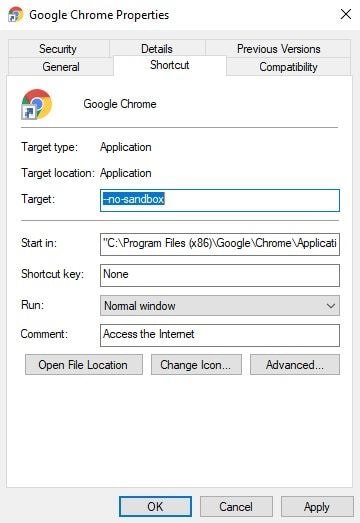
Solução 3. Execute uma verificação de vírus:
Você pode ter adicionado um malware malicioso que pode estar interrompendo a capacidade do navegador Chrome de funcionar com capacidade total. É melhor realizar uma verificação de vírus em todo o sistema com a ajuda de um software antivírus confiável, diferente do Windows Defender, que simplesmente não é bom o suficiente para detectar vírus poderosos.
Solução 4. Verifique e remova os programas incompatíveis
O Google Chrome também permite que você limpe o navegador por meio de seu "limpador" integrado. Aqui está o método para fazer isso:
- Clique em “Configurações” na aba do menu, disponível abaixo do canto superior direito da interface do navegador;
- Clique na opção "Avançado" e siga em frente;
- Agora clique na opção "Limpar o computador", que está disponível na seção "Reinicializar e limpar";
- Clique em "Encontrar software nocivo" e remova o aplicativo do Chrome se a digitalização encontrar um.

Além disso, você pode aprender como consertar quando Firefox não para de travar.
Conclusão:
Os recursos exclusivos do Chrome o tornaram um gigante entre os navegadores da web. Um sucesso, que tem sido difícil para seus concorrentes igualarem. Mas, com frequência, alguma infecção por vírus ou falha de software pode fazer o navegador travar. No entanto, esse problema não é um grande problema, pois pode ser resolvido de forma eficiente graças às quatro soluções que discutimos neste guia.
Se você tem um amigo cujo Google Chrome não está funcionando com todo o seu potencial e continua travando, mostre este artigo para que ele possa corrigir o problema o mais rápido possível.
Recuperar Dados do Computador
- Recuperar Dados no PC
- Recuperação de Partição Perdidas
- Restaurar o Visualizador de Fotos
- Recuperar Arquivos Corrompidos
- Recuperar Arquivos Após a Restauração do Sistema
- Converter RAW para NTFS
- Dicas para Computador Window
- Problemas no Sistema Windows
- Reparar Windows 10 Usando CMD
- Corrigir Parâmetro Incorreto
- Corrigir Driver de Áudio Genérico
- Reparar Windows 10 sem CD
- Erro de Computadores








Luís Santos
chief Editor